Sut i argraffu amlenni o gysylltiadau dethol Outlook?
Gyda nodwedd Outlook Mail Merge, gallwch chi greu amlenni yn hawdd gyda gwybodaeth cysylltiadau a ddewiswyd gan Outlook ac yna eu hargraffu i gyd ar unwaith o gymhwysiad Word. Edrychwch ar y tiwtorial canlynol i gael mwy o fanylion.
Argraffu amlenni o gysylltiadau dethol Outlook
- Awtomeiddio e-bostio gyda Auto CC / BCC, Auto Ymlaen gan reolau; anfon Ymateb Auto (Allan o'r Swyddfa) heb fod angen gweinydd cyfnewid...
- Cael nodiadau atgoffa fel Rhybudd BCC wrth ymateb i bawb tra'ch bod ar restr BCC, a Atgoffwch Wrth Ymlyniadau ar Goll am atodiadau anghofiedig...
- Gwella effeithlonrwydd e-bost gyda Ateb (Pawb) Gydag Atodiadau, Ychwanegu Cyfarchiad neu Dyddiad ac Amser yn Awtomatig i'r Llofnod neu'r Pwnc, Ateb E-byst Lluosog...
- Symleiddio e-bostio gyda E-byst Dwyn i gof, Offer Ymlyniad (Cywasgu Pawb, Auto Save All...), Tynnwch y Dyblygion, a Adroddiad Cyflym...
 Argraffu amlenni o gysylltiadau dethol Outlook
Argraffu amlenni o gysylltiadau dethol Outlook
1. Newid i'r Cysylltiadau gweld trwy glicio Cysylltiadau yn y Pane Llywio.
2. Er mwyn dewis y cysylltiadau yn hawdd, yn Outlook 2010 a 2013, newidiwch yr olygfa gyswllt i Restr trwy glicio Gweld > Newid Golwg > rhestr. Gweler y screenshot:

Yn Outlook 2007, cliciwch Gweld > Gweld Cyfredol > Rhestr Ffôn.

3. Ar ôl dewis cysylltiadau, yn Outlook 2010 a 2013, cliciwch Mail Merge yn y Camau Gweithredu grwp dan Hafan tab.

Yn Outlook 2007, cliciwch offer > Mail Merge.
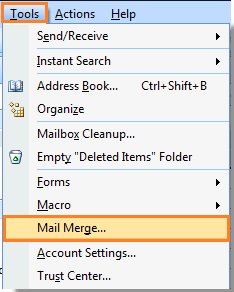
4. Yn y Cysylltiadau Uno Post deialog, mae angen i chi:
A: Gwiriwch y Dim ond wedi'i ddewis blwch cysylltiadau o dan Cysylltiadau;
B: O dan Cyfuno opsiynau, dewiswch Amlenni o Math o ddogfen rhestr ostwng, a Argraffydd o Uno i rhestr ostwng. Ac yna cliciwch OK.

Nodiadau:
1. Gallwch greu amlen mewn dogfen newydd neu ddogfen sy'n bodoli eisoes yn ôl yr angen Document ffeilio;
2. Cadwch y data cyswllt hwn ar gyfer defnydd nodwedd o dan Ffeil ddata cyswllt.
5. Pan fydd deialog prydlon yn popio i fyny, cliciwch OK.

6. Yn y Heliwr Uno Post deialog, cliciwch Setup botwm.

7. Yn y Dewisiadau Amlen deialog, ffurfweddwch yr amlen a'r gosodiadau argraffydd o dan Dewisiadau Amlen ac Opsiynau Argraffu tabiau ar wahân. Ac yna cliciwch OK. Yn yr enghraifft hon, rwy'n cadw'r holl opsiynau yn ddiofyn.

8. Yna cau Heliwr Uno Post deialog ac amlen wag yn ymddangos. Yng nghanol isaf y dudalen wag, cliciwch arni, a dangosir blwch testun, gweler y screenshot:

Tip: Yn yr amlen wag, mae angen i chi nodi'ch cyfeiriad dychwelyd a'r cyfeiriad dosbarthu.
9. Cliciwch ar y testun gwag ac yna cliciwch Bloc Cyfeiriadau dan Postiadau tab.

10. Yn y Mewnosod Bloc Cyfeiriadau deialog, dewiswch fformat enw derbynnydd o dan Mewnosodwch enw'r derbynnydd yn y fformat hwn. Ac yna cliciwch OK botwm.

11. Yna gallwch weld bod y blwch testun wedi'i ddangos fel isod.

12. Cliciwch Canlyniadau Rhagolwg yn y Canlyniadau Rhagolwg grwp dan Postiadau tab. A gallwch glicio  ac
ac  botymau i gael rhagolwg o'r holl gyfeiriadau.
botymau i gael rhagolwg o'r holl gyfeiriadau.

Ar ôl clicio Canlyniadau Rhagolwg, gallwch weld y gwahaniaeth fel a ganlyn:
 |
 |
 |
13. Yna cliciwch Gorffen ac Uno > Argraffu Dogfennau dan Postiadau tab.

14. Yn y Uno i'r Argraffydd deialog, gwiriwch y Popeth blwch, ac yna cliciwch OK botwm.

15. Yn y canlynol print deialog, cliciwch OK i ddechrau argraffu. A bydd eich amlenni sydd, gan gynnwys y wybodaeth gysylltiadau a ddewiswyd, yn cael eu hargraffu un ar ôl un.
Offer Cynhyrchiant Swyddfa Gorau
Kutools ar gyfer Rhagolwg - Dros 100 o Nodweddion Pwerus i Werthu Eich Outlook
🤖 Cynorthwy-ydd Post AI: E-byst pro ar unwaith gyda hud AI - un clic i atebion athrylith, tôn berffaith, meistrolaeth amlieithog. Trawsnewid e-bostio yn ddiymdrech! ...
📧 E-bostio Automation: Allan o'r Swyddfa (Ar gael ar gyfer POP ac IMAP) / Amserlen Anfon E-byst / Auto CC/BCC gan Reolau Wrth Anfon E-bost / Awto Ymlaen (Rheolau Uwch) / Auto Ychwanegu Cyfarchiad / Rhannwch E-byst Aml-Dderbynnydd yn Negeseuon Unigol yn Awtomatig ...
📨 Rheoli E-bost: Dwyn i gof E-byst yn Hawdd / Rhwystro E-byst Sgam gan Bynciau ac Eraill / Dileu E-byst Dyblyg / Chwilio Manwl / Cydgrynhoi Ffolderi ...
📁 Ymlyniadau Pro: Arbed Swp / Swp Datgysylltu / Cywasgu Swp / Auto Achub / Datgysylltiad Auto / Cywasgiad Auto ...
🌟 Rhyngwyneb Hud: 😊Mwy o Emojis Pretty a Cŵl / Rhowch hwb i'ch Cynhyrchiant Outlook gyda Golygfeydd Tabbed / Lleihau Outlook Yn lle Cau ...
???? Rhyfeddodau un clic: Ateb Pawb ag Ymlyniadau Dod i Mewn / E-byst Gwrth-Gwe-rwydo / 🕘Dangos Parth Amser yr Anfonwr ...
👩🏼🤝👩🏻 Cysylltiadau a Chalendr: Swp Ychwanegu Cysylltiadau O E-byst Dethol / Rhannwch Grŵp Cyswllt i Grwpiau Unigol / Dileu Atgoffa Pen-blwydd ...
Dros Nodweddion 100 Aros Eich Archwiliad! Cliciwch Yma i Ddarganfod Mwy.

